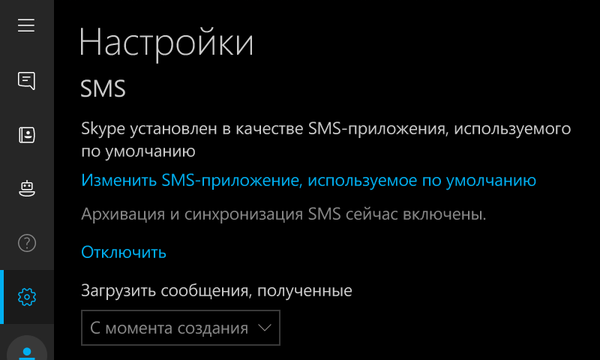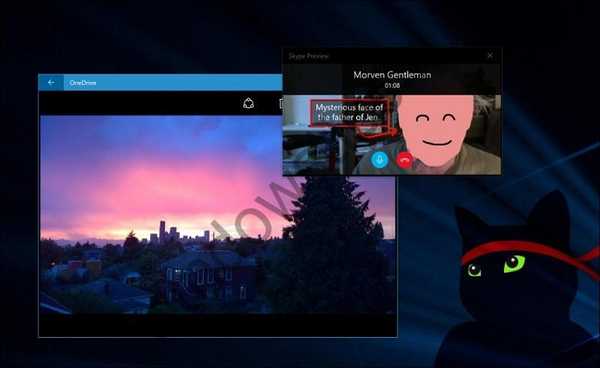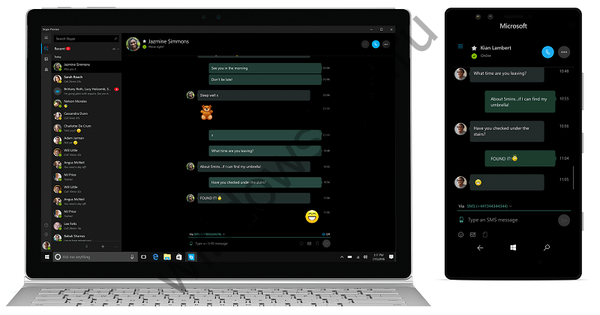Program Unlocker briše neizbrisive datoteke i mape, preimenuje, premješta datoteke, zaustavlja procese u sustavu. Kada koristimo naše računalo, često moramo izvoditi operacije poput premještanja, preimenovanja i brisanja datoteka i mapa.
Prilikom rada u Windows operativnom sustavu, otvorene mape i datoteke uvijek koriste ovaj ili onaj sistemski proces tijekom svog rada. Ako u ovom trenutku pokušate izvesti neku radnju s takvom datotekom ili mapom: izbrišite, preimenujte, premjestite, tada vam Windows operativni sustav neće dopustiti da izvršite ovu radnju.
sadržaj:- Kako dovršiti postupak u upravitelju zadataka
- Kako se koristi unlocker
- Zaključci članka
Da biste izvršili potrebne radnje s pokretačkom datotekom ili otvorenom mapom, morat ćete zatvoriti datoteku ili mapu. Proces sustava koji se događa u operacijskom sustavu neće vam dopustiti da poduzmete potrebne radnje, i stoga morate zatvoriti mapu ili datoteku, a proces sustava mora biti dovršen.
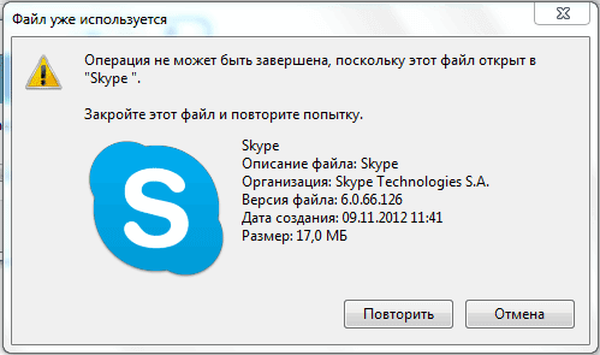
Često nije jasno što vas točno sprječava da izvedete željenu radnju s datotekom ili mapom. Poruke u dijaloškim okvirima operativnog sustava ne pružaju uvijek sveobuhvatne informacije o razlozima nemogućnosti obavljanja određene radnje.
Ako, kada pokušate izbrisati datoteku, vidite, primjerice, sljedeću poruku u dijaloškom okviru: "datoteka je već u upotrebi" drugog programa ili korisnika, tada će neiskusni korisnik teško odrediti koji program sprečava da preduzme potrebne radnje s ovom datotekom..
Kako dovršiti postupak u upravitelju zadataka
Možete dovršiti procese koji vas sprečavaju u obavljanju potrebnih radnji tijekom rada s datotekama ili mapama pomoću "Upravitelja zadataka".
U prozoru "Upravitelj zadataka", na kartici "Aplikacije", nakon odabira datoteke ili mape, morate kliknuti gumb "Ukloni zadatak". Mapa ili datoteka zatvara se nakon ove akcije.
Istina, takva akcija ne vodi uvijek pozitivnom rezultatu. Događa se da mapa ili program i dalje rade, često ne reagirajući istovremeno na bilo kakve korisničke radnje.
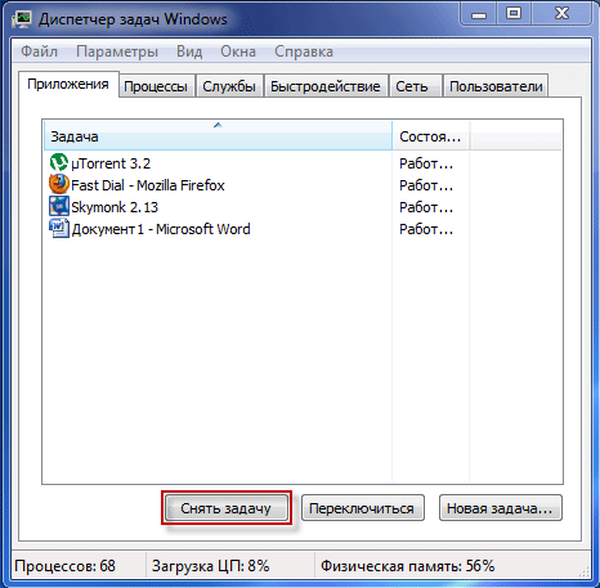
Ako zadatak nije uklonjen, a postupak blokiranja nije završen, morat ćete otići na karticu "Procesi", odabrati željeni postupak, a zatim kliknite gumb "Završi postupak"..
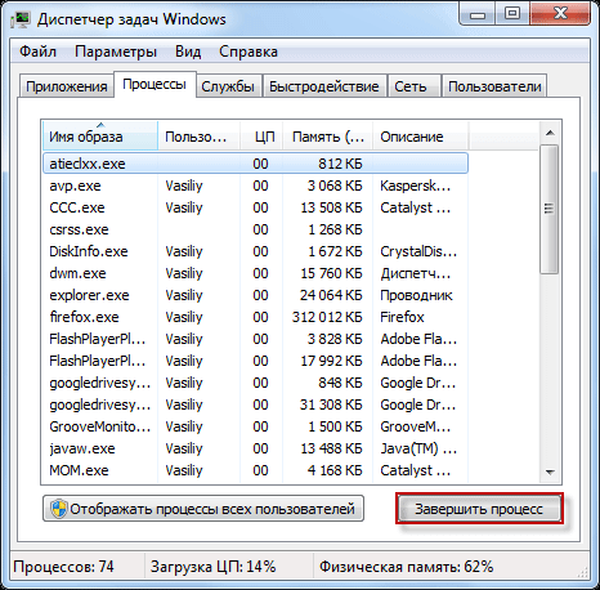
Osim toga, nije uvijek jasno koji procesi trebaju biti dovršeni. Zbog toga, kada koristite "Upravitelj zadataka", nije uvijek moguće otključati željenu datoteku ili mapu, jer korisnik neće uvijek razumjeti koji proces blokira radnje ove datoteke.
Izlaz iz ove situacije je korištenje posebnog programa za to, na primjer, uslužni program Unlocker.
Besplatni program Unlocker dizajniran je za rad s onim datotekama i mapama koje bilo koji sistemski postupak zaključava. Unlocker vam omogućuje zatvaranje procesa koji blokiraju datoteku ili mapu tijekom izvođenja određenih radnji: premještanja, brisanja ili preimenovanja.
Unlocker prekida procese, istova dll knjižnice, podržava rad s naredbenim retkom, integrira se u kontekstni izbornik Explorer.
Program Unlocker možete preuzeti sa službene web stranice programa.
Preuzmi za otključavanjeProgram je mali i podržava ruski jezik.
Službena web stranica programa Unlocker nudi za preuzimanje na računalo različite verzije programa za Windows operativni sustav: Unlocker x32 bit i Unlocker x64 bit, kao i prijenosnu verziju programa: Unlocker Portable. Prijenosna (prijenosna) verzija Unlockera funkcionirat će bez instaliranja na računalo.
Nakon preuzimanja programa aplikaciju će trebati instalirati na korisničko računalo.
Možda će vas zanimati i:- TOP najboljih programa instaliranih na mom računalu
- HashTab - odredite provjere datoteka
U ovom primjeru želim izbrisati mapu nazvanu "Nova mapa (2)" koja se nalazi na radnoj površini mog računala. Ova mapa sadrži e-knjigu u formatu "FB2", koju trenutno otvara CoolReader.
Nakon što sam pokušao izbrisati ovu mapu, operativni sustav u dijaloškom okviru mi je rekao da se mapa već koristi i da je treba zatvoriti. Zatim zatvorite ovaj prozor..

Nakon toga desnom tipkom miša kliknite mapu koju želite izbrisati i u kontekstnom izborniku odaberite "Otključaj".
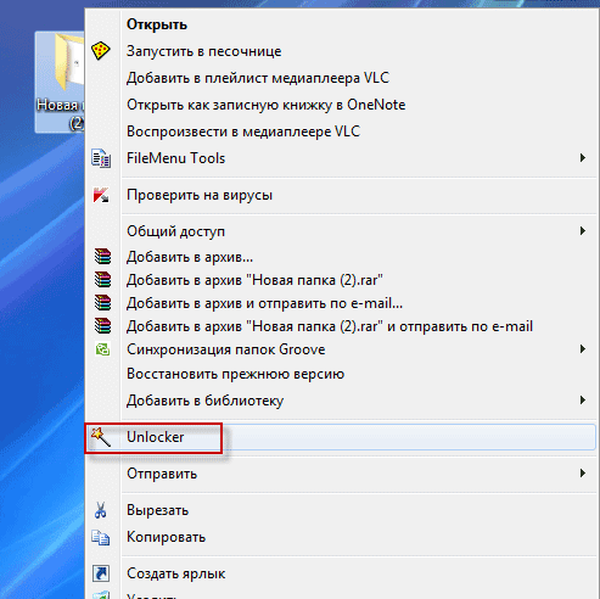
Otvara se prozor Otključaj u kojem su prikazani procesi pokretanog sustava. U ovom prozoru morate kliknuti gumb "Otključaj" ili "Otključaj sve" (pošto dva procesa istovremeno rade u mapi, tada morate kliknuti na ovaj gumb).

Nakon toga je mapa "Nova mapa (2)" izbrisana iz "Radne površine" u "Otpad".
Nakon pokretanja iz kontekstnog izbornika, korištenjem desne tipke miša, program otključavanja, ponekad se takva mogućnost prozora programa može otvoriti.

U ovom prozoru morate odabrati radnju koju želite izvršiti s objektom - "Nema akcije", "Izbriši", "Preimenuj", "Premjesti".
U tom slučaju odaberite "Delete" i zatim kliknite gumb "OK".

Nakon toga otvara se prozor "Završi", s porukom "Objekt je izbrisan".

Pomoću programa otključavanja mapa je izbrisana s računala mapa "Nova mapa (2)".
Kao program za brisanje neizbrisivih datoteka možete koristiti i program za deinstalaciju Revo Uninstaller koji također ima takvu funkciju.
Zaključci članka
Unlocker može podnijeti gotovo sve procese u Windows operativnom sustavu. Uz njegovu pomoć možete izvoditi radnje potrebne za rad na računalu: premještanje, preimenovanje, brisanje datoteka koje se ne brišu ako operativni sustav trenutno blokira ove operacije.
Povezane publikacije:- FileMenu Alati - kako dodati stavke u kontekstni izbornik
- Šaljivi program
- DriverPack Solution - automatska instalacija upravljačkih programa na računalo
- WinDirStat za analizu i čišćenje prostora na disku
- DAEMON Tools Lite - emulator virtualnih CD / DVD pogona